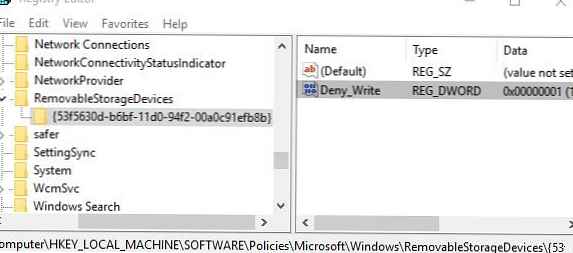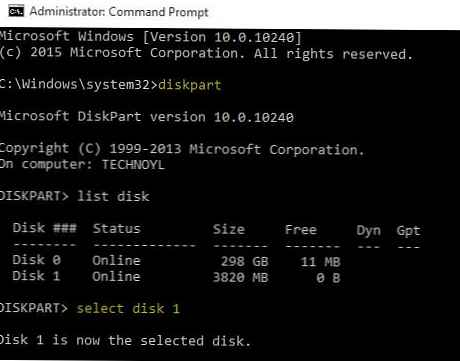Egyes esetekben, amikor megpróbál fájlokat lemásolni USB-meghajtóra / flash meghajtóra, a felhasználó értesítést kaphat arról, hogy a flash meghajtója írásvédett.A lemez írásvédett”. Ebben a kézikönyvben kitaláljuk, hogyan lehet eltávolítani az írásvédelmet az USB meghajtón / flash meghajtón a Windows 10 rendszerben (a módszerek a Windows korábbi verzióira is alkalmazhatók).
Számos oka lehet annak, hogy az USB flash meghajtó írásvédett lehet: a rendszer biztonsági beállításaitól az adathordozó fizikai károsodásáig.
Hogyan néz ki a probléma: hiba jelenik meg, amikor fájlokat próbál írni USB flash meghajtóra vagy SD memóriakártyára
A lemez írásvédett.Távolítsa el az írásvédelmet, vagy használjon másik lemezt.
Távolítsa el a védelmet, vagy használjon másik meghajtót.

Ennek eredményeként lehetetlenné válik valami másolása egy ilyen USB flash meghajtóra, vagy új fájlok / mappák létrehozása.
Vegye figyelembe az írásvédelem letiltásának leggyakoribb lehetőségeit..
Tartalom:
- Zár kapcsoló
- A WriteProtect beállításkulcs
- Csak olvasható USB meghajtó attribútum
- Írjon le védelmet egy lemezen a csoportházirend segítségével
- A fájlrendszer sérülése
- Segédprogram Transcend flash meghajtókhoz
- A flash meghajtó fizikailag sérült
Zár kapcsoló
Néhány flash meghajtón vagy SD memóriakártyán (általában a régi memóriakártyákon) van egy speciális fizikai kapcsoló, amely lehetővé teszi az eszközbe való írás lehetőségének blokkolását. Ennek a kapcsolónak az a célja, hogy lehetővé tegye a felhasználó számára, hogy blokkolja az USB flash meghajtón történő felvételt, amikor nyilvános számítógépeken használja, ezáltal védve a vírusokat. Ellenőrizze, hogy van-e ilyen kapcsoló az USB-meghajtón, és állítsa Ki (Kiold) állásba..

A WriteProtect beállításkulcs
Egy másik mechanizmust, amely lehetővé teszi az írásvédelmet az USB-eszközön, a rendszerleíró adatbázis vezérli. Az írásvédelem letiltása:
- Indítsa el a regisztrációs szerkesztőt: exe
- Menjen a szakaszba HKEY_LOCAL_MACHINE \ SZOFTVER \ irányelvek \ Microsoft \ Windows \ RemovableStorageDevices \ 53f5630d-b6bf-11d0-94f2-00a0c91efb8b
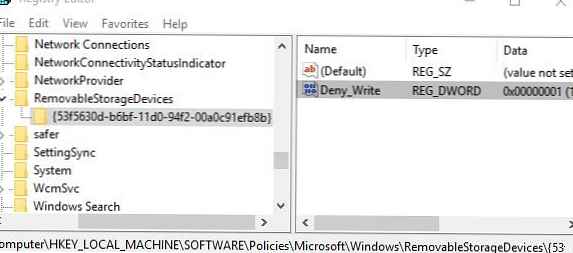
- Keresse meg a nevű paramétert Deny_Write (írja be a DWORD parancsot), és változtassa meg értékét 0.

- Akkor lépjen a szakaszba HKEY_LOCAL_MACHINE \ SYSTEM \ CurrentControlSet \ Control \ StorageDevicePolicies
- Keresse meg a paramétert WriteProtect és változtassa meg értékét 0.tanács. Ha a megadott ág vagy paraméter hiányzik, hozzon létre manuálisan.
- Indítsa újra a számítógépet, és ellenőrizze, írhat-e adatokat USB-meghajtóra
Csak olvasható USB meghajtó attribútum
Ha a korábbi módszerek nem segítettek, ellenőrizze, hogy az olvasási attribútum be van-e állítva az USB-meghajtóra. Ehhez:
- Nyisson meg egy parancssort rendszergazdai jogosultságokkal
- Futtassa a parancsot:
Diskpart - Sorolja fel a lemezeket a következő paranccsal:
listalemez - Keresse meg az USB-meghajtót a listában, és emlékezzen a számára. Példánkban: 1. lemez
- Válassza ki a következő paranccsal:
válassza az 1. lemezt.megjegyzés. Ha a hiba “A DiskPart hibát észlelt: A kérelmet nem lehetett végrehajtani I / O eszköz hiba miatt. További információt a Rendszer eseménynaplójában talál", ez valószínűleg azt sugallja, hogy a flash meghajtó fizikailag megsérült, és ezzel nem tudsz programozási úton megtenni.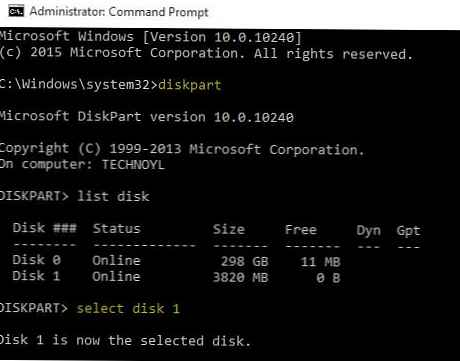
- Ellenőrizze az aktuális lemezttribútumokat:
attribútumok lemez. Esetünkben a parancs eredménye: Jelenleg csak olvasható állapot: Igen
Csak olvasható: Igen
Indítólemez: Nem
Pagefile Disk: Nem
Hibernált fájllemez: Nem
Crashdump lemez: Nem
Fürtözött lemez: Nem - vonalak Jelenleg csak olvasható állapot: Igen és Csak olvasható: Igen Azt mondják, hogy az írásvédett attribútum a lemezre van beállítva. Tisztítsa meg:
attribútumok a lemez törlése olvashatóan
- Kijelentkezés a Diskpartból (kijárat) és ellenőrizze, hogy írás közben nincs írásvédelem-hiba.
Írjon le védelmet egy lemezen a csoportházirend segítségével
Ha a számítógép egy Active Directory tartományban van, akkor valószínű, hogy a rendszergazda blokkolja az USB-eszközökre történő írást a csoportszabályok használatával.
A fájlrendszer sérülése
A "A lemez írásvédett" hiba valószínűleg azt is jelzi, hogy az USB-eszköz fájlrendszere megsérült. Ebben az esetben megpróbálhat speciális segédprogramokat használni a fájlrendszer visszaállításához, vagy csak formázhatja az USB flash meghajtót (a Windows cikk útmutatásaival nem tudja befejezni az USB flash meghajtó formázását).
Segédprogram Transcend flash meghajtókhoz
Ha a másolás tilalmának problémája merült fel a Transcend USB-meghajtójával, próbáljon ki egy speciális segédprogramot Jetflash helyreállítás, lehetővé teszi a flash meghajtó állapotának és fájlrendszerének ellenőrzését, valamint a talált hibák kijavítását, beleértve a "A lemez írásvédett".
A flash meghajtó fizikailag sérült
Ha az összes előző módszer nem segített, akkor valószínűleg az USB flash meghajtó vagy az SD kártya fizikailag sérült, vagy valamilyen probléma merül fel a vezérlővel. Ebben az esetben vegye fel a kapcsolatot egy speciális szervizközponttal, vagy csak vásároljon egy új USB-meghajtót.